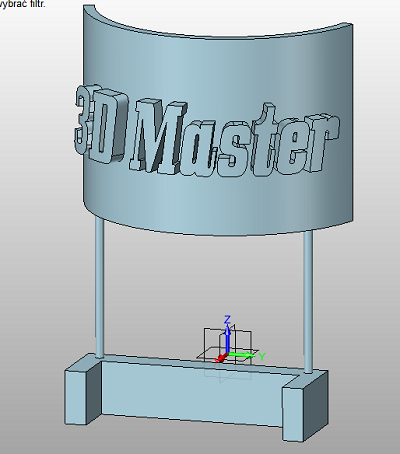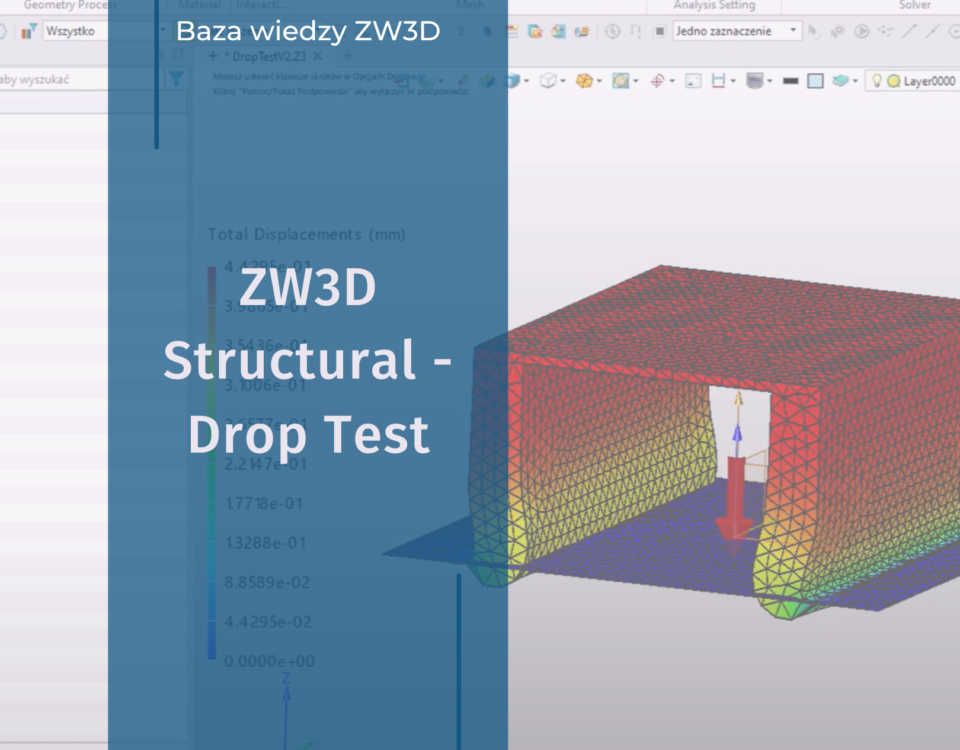Tekst gotowego szkicu.
Program ZW3D 2013 umożliwia użytkownikowi wykorzystanie tekstu do modelowania, co oznacza, że możemy przy jego pomocy robić zarówno wybrania materiału jak jego dodawanie. Dzięki temu w szybki sposób umieścimy nazwę naszej firmy lub odpowiednie napisy na modelu.
W szkicowniku spotykamy 3 rodzaje napisów: Tekst, Balony i Tekst Gotowego Szkicu.
Tekst – jest to napis umieszczany bezpośrednio na płaszczyźnie lub ścianie, na której szkicujemy. Nie ma możliwości wykorzystania takiego napisu do modelowania 3D, służy on jedynie do umieszczania adnotacji.
Balony – podobnie do zwykłego tekstu, tak i ten napis możemy wykorzystać wyłącznie do umieszczania adnotacji. Różnica jest taka, że mamy więcej opcji dal określenia naszego balona. Możemy umieścić w nim zarówno tekst, jak i obraz, wyłączyć tło i ramkę adnotacji, oraz zablokować go w konkretnym punkcie ekranu.
Tekst Gotowego Szkicu – ta opcja umożliwia nam wykorzystanie tekstu umieszczonego na szkicowniku do modelowania 3D.
Podstawowym sposobem tworzenia napisów 3D na modelu jest umieszczenie Tekstu gotowego szkicu na szkicowniku, a następnie wyciągnięcie go z funkcją dodania lub usunięcia materiału w zależności od tego czy chcemy, aby napis był wypukły czy wklęsły.
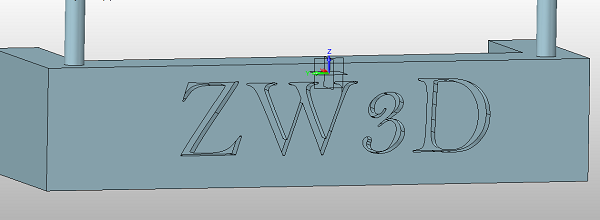
Można oczywiście tworzyć dużo bardziej fantazyjne napisy, na przykład zawijanie napisów na wygiętych ścianach oraz wygiętych wzdłuż krzywej.
Żeby to zrobić wystarczy umieścić szkic na ścianie bądź płaszczyźnie, oczywiście używając opcji Tekst Gotowego Szkicu. Przy nawijaniu krzywych, niezależnie czy będzie to zwykły szkic czy Tekst Gotowego Szkicu, najlepiej umieścić nasz szkic w taki sposób, żeby zaczynał się w początku układu współrzędnych (jeżeli wstawiliśmy go na płaszczyźnie). Jeżeli chcemy tekst zawinąć na płaskiej ścianie wzdłuż krzywej, najwygodniej jest umieścić taki tekst na docelowej ścianie.
Po umieszczeniu napisu, czy innego kształtu, wychodzimy ze szkicownika do pola modelowania 3D. Dalej mamy dwie drogi do wyboru: albo zrzutujemy szkic na ścianę docelową (tak szkic musi być umieszczony równolegle do takiej ściany) albo zawijamy nasz szkic na ścianę (tutaj istotne jest umieszczenie szkicu w początku układu współrzędnych). W zależności od wyboru możemy uzyskać różne wyniki. Opcje do obu ścieżek znajdziemy w zakładce Szkic 3D. Do rzutowania szkiców używamy operacji Rzutuj na ścianę, natomiast do zawijania służy operacja Zawiń na ścianie. Ostanim krokiem jest wyciągnięcie takiego szkicu czy tekstu po normalnych do ściany, tak żeby tekst odzwierciedlał wygięcie ściany. Żeby to zrobić, wracamy do zakładki Operacje i wybieramy operację Nałożenie krzywych. Napis wyciągamy na plus lub minus w zależności od tego czy chcemy mieć dodanie materiału czy wybranie w modelu.
Jeżeli uważamy, że liczba czcionek, które możemy wykorzystać do zrobienia Tekstu Gotowego Szkicu jest niewystarczająca, lub chcemy mieć czcionkę, która odzwierciedla tą użytą do nazwy naszej firmy. Możemy w prosty sposób dodać taką czcionkę do naszego zbioru, wystarczy że pobierzemy ją z internetu lub naszych zasobów i dodamy do folderu Windows\Fonts (Czcionki). Nasza czcionka będzie widoczna w programie ZW3D. Jedynym ograniczeniem, o którym musimy pamiętać jest to, że ZW3D jest w stanie odczytać tylko czcionki z rozszerzeniem .ttf, czy czcionki True Type Font. Jeżeli umieścimy w folderze czcionkę z innym rozszerzeniem ZW3D nie rozpozna jej i nie będzie ona umieszczona w naszym spisie czcionek dla Tekstu Gotowego Szkicu.
Autor: Bartosz Medyński.